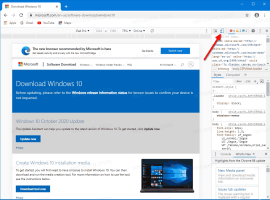Kaip greičiau pakeisti vartotojus sistemoje „Windows 10“.
Nors koncepcija, kad keli vartotojai dalijasi vienu įrenginiu ar vienu kompiuteriu, kasdien retėja, vis dar pasitaiko atvejų, kai tenka dalytis kompiuteriais ir greitai pakeisti naudotojus. Ankstesnėse „Windows“ versijose prieš „Windows 10“ meniu Pradėti esančiame išjungimo meniu turėjome komandą Perjungti vartotojus, kad greitai perjungtume vartotojus. Tačiau „Windows 10“ meniu Pradėti tokios komandos maitinimo parinktyse nėra. Pažiūrėkime, kaip galime greičiau pakeisti vartotojus sistemoje „Windows 10“.
Nuo tada, kai „Microsoft“ sistemoje „Windows“ pristatė greitą vartotojo perjungimą xp, buvo pateikta komanda Perjungti vartotoją, kad būtų galima greitai perjungti vartotojus. Jis neatjungia anksčiau prisijungusio vartotojo, o tiesiog užrakina jo paskyrą, grąžina jus į prisijungimo ekraną ir leidžia prisijungti naudojant kitą vartotojo paskyrą. Tą patį galima pasiekti paleidus C:\Windows\system32\Tsdiscon.exe.
„Windows 10“ galite perjungti vartotojus tiesiogiai naudodami vartotojo abonemento pavadinimą. Jums net nereikia nei pereiti į prisijungimo ekraną, nei paspausti Laimėk + L. Jei turite kelias vartotojų paskyras, jos visos pateikiamos sąraše, kai meniu Pradėti spustelėsite savo vartotojo vardą!
 Norėdami perjungti, tiesiog spustelėkite vartotojo vardą.
Norėdami perjungti, tiesiog spustelėkite vartotojo vardą.
Dar galite darbalaukyje paspauskite Alt + F4 ir pasirinkite Perjungti vartotoją, jei pageidaujate senojo metodo, jei jūsų vartotojo vardas yra paslėptas grupės strategijos ir jums reikia jį įvesti.

Viskas.